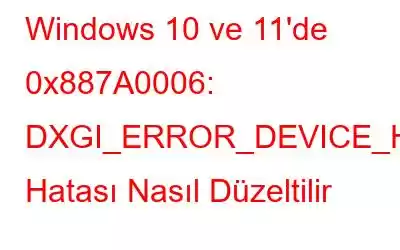Birçok Windows oyuncusu tarafından DXGI HATASI CİHAZI HUNG sorununun mevcut olduğu bildirildi. Bu hata sıklıkla bazı oyuncuların oyunlarının anında veya oyunun ortasında çökmesine neden olur. Microsoft'a göre DXGI ERROR DEVICE HUNG hatası, sistem donanımı ile video oyunları arasındaki komut aktarımındaki bir sorundan kaynaklanıyor. Etkilenen Windows oyunları çökmeye devam ettiğinde bu hata sorunludur. Ancak bu olası çözümler, oyuncuların 0x887A0006 hatasını düzeltmesine yardımcı oldu.
Windows 10 ve 11'de 0x887A0006: DXGI_ERROR_DEVICE_HUNG Hatasını Düzeltme Adımları
Oyunu Yönetici Haklarıyla Çalıştırın h3>
0x887A0006 hatası çöktüğünde sisteme tam erişime sahip olduklarından emin olmak için oyunları yönetici ayrıcalıklarıyla çalıştırın. Bir oyun, yönetici ayrıcalıklarıyla sürekli çalışacak şekilde ayarlanabilir veya oyunu geçici olarak bu tür erişimle çalıştırmayı seçebilirsiniz. Aşağıdakileri yaparak etkilenen bir oyunu yönetici olarak çalışacak şekilde ayarlayabilirsiniz:
1. Adım: Oyunun kısayolunu masaüstünüzde bulun.
2. Adım: Özellikler'den Özellikler'i tıklayın. kısayol dosyasının içerik menüsüne gidin.
3. Adım: Özellikler penceresinde Uyumluluk sekmesini seçin.
4. Adım: Oyuna daha yüksek ayrıcalıklar vermek için , Bu oyunu yönetici olarak çalıştır'ı seçin.
5. Adım: Ayarları kaydetmek için Uygula düğmesine basın.
Ardından, bu düzeltmenin herhangi bir etkisi olup olmadığını belirlemek için oyunu oynamayı deneyin.
Ayrıca Okuyun: Windows 11'de Fotoğraf Hata Kodu 0x887a0005 Nasıl Düzeltilir
Windows 11'de Hata Ayıklama Modunu Etkinleştirin NVIDIA Denetim Masası
NVIDIA Denetim Masasında Hata Ayıklama Modunun seçilmesinin bazı oyuncular için 0x887A0006 sorununu çözdüğü bilinmektedir. Bilgisayarınızda NVIDIA grafik kartı varsa Hata Ayıklama Modu için aşağıdaki seçeneği seçebilirsiniz:
1. Adım: Masaüstünde sağ tıklayarak NVIDIA Denetim Masası'nı seçin.
2. Adım: Yardım düğmesine basın.
3. Adım: Menüden Hata Ayıklama Modu'nu seçin.
Bir Oyun Etkilendiğinde Dosyaları Onarın
0x887A0006 sorununun nedeninin bazen bozuk oyun dosyaları olması mümkündür. Oyuncuların, etkilenen oyunları oyun istemcileriyle kontrol etmeleri tavsiye edilir. Oyunları doğrulamak (onarmak) için seçenekler Epic Games, Steam, Origin ve Battle.net'te mevcuttur. Etkilenen oyunları bu şekilde onaylamak için Epic Game ve Steam başlatıcılarını kullanabilirsiniz.
1. Adım: Steam penceresini başlatın.
2. Adım: Ch Oyunlarınızı görüntülemek için Steam'deki Kütüphane sekmesini açın.
3. Adım: Bir oyunun dosyalarını kontrol etmek için, oyuna sağ tıklayın ve Özellikler'i seçin.
4. Adım: Daha fazlasına erişmek için seçeneklerinden Yerel Dosyalar sekmesini seçin.
5. Adım: Steam'de Oyun dosyalarının bütünlüğünü doğrula seçeneğini seçin.
Ayrıca Okuyun: Windows 10'da Bir Şey Oldu Hatası Nasıl Düzeltilir
Bilgisayarınıza Asla Hız Aşırtma
Şunlardan Biri 0x887A0006 hatasının daha sık görülen nedenleri GPU'ların veya CPU'ların (merkezi işlemciler) hız aşırtmasıdır. Bilgisayarınızda CPU Tweaker, AMD Ryzan Master veya MSI Afterburner gibi hız aşırtma yazılımlarını hiç kullandınız mı? Öyleyse, kullandığınız hız aşırtma programını kullanarak sistem ayarlarını normale döndürerek yaptığınız tüm hız aşırtma işlemlerini devre dışı bırakmanız (geri almanız) önerilir.
İkinci çözümde açıklanan tekniği kullanarak kapatabilirsiniz. NVIDIA GPU hız aşırtma. Ancak AMD grafik kartına sahip bilgisayarlarda bu seçenek bulunmayacak. CPU'larına hız aşırtılmış kullanıcılara da yardımcı olmaz.
Ayrıca Okuyun:Şu anda NVIDIA GPU'ya Bağlı Bir Ekran Kullanmıyorsunuz
Temizle Geçici ve Önemsiz Dosyalar
Gelişmiş PC Temizleme, kaybolan depolama alanını geri kazanmanıza yardımcı olan harika bir PC optimizasyon yardımcı programıdır. bilgisayarınızdan istenmeyen öğeleri ortadan kaldırarak daha faydalı amaçlarla kullanabilirsiniz. Bu özellikler sayesinde Gelişmiş PC Temizleme'nin temel gerekliliğine ikna olmalısınız.
- Belirli bir program yardımıyla bilgisayarınızdaki çöp dosyaları tarayabilir, tespit edebilir ve kaldırabilirsiniz. Gelişmiş PC Temizleme yazılımındaki modül.
- Sonraki geçici dosyalardır; bunlar daha önce belirli bir yazılım parçasının kurulumu veya çalıştırılması için gerekli olabilirdi ancak şimdi yeni yer kaplıyor bilgisayarınızda boş alan.
- Daha önce bahsedilen özelliklere ek olarak, virüs koruması, kimlik izlerini silme, hasarlı kayıt defteri bağlantılarını düzeltme ve çok daha fazlası gibi daha tonlarca özellik daha vardır.
Ayrıca Okuyun: Windows 10'da Önemli Sistem Hatalarını Nasıl Düzeltebilirim?
Bu Windows 11/10 düzeltmelerinden biri, bilgisayarınızdaki etkilenen oyunlar için 0x887A0006 hatasını çözmelidir, ancak bu kesin değildir. Günah Bu sorunun altında yatan çok sayıda neden olduğundan uygulanabilecek daha fazla çözüm vardır. 0x887A0006 hatasına yönelik ek olası çözümler arasında oyun katmanlarının devre dışı bırakılması, Steam Cloud senkronizasyonunun kapatılması, Windows'un güncellenmesi ve DirectX ile Windows'un en son sürümlerinin yüklenmesi yer alır.
Eğer varsa lütfen aşağıdaki yorumlarda bize bildirin. Sorular veya öneriler. Size bir çözüm sunmaktan memnuniyet duyarız. Sık sık teknolojiyle ilgili sorunlara yönelik tavsiyeler, püf noktaları ve çözümler yayınlıyoruz. Bizi Facebook, Twitter, YouTube, Instagram, Flipboard ve Pinterest'te de bulabilirsiniz.
Okunma: 0